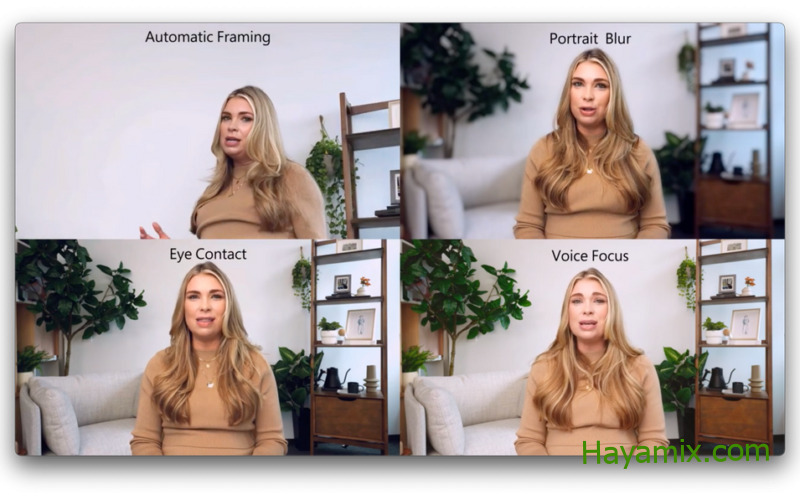
إحدى الميزات الفريدة لجهاز Surface Pro 9 مع 5G هي Windows Studio Effects. نشرح كيفية استخدامه في هذا الدليل.
إذا كنت قد اشتريت أو تفكر في شرائه ، فإن إحدى الميزات المعروفة باسم Windows Studio Effects. كما يوحي نفس الشيء ، فهذه تأثيرات بصرية جديدة لكاميرا الويب والكاميرا الخاصة بك وموجز صوت مدعوم بواسطة NPU على شريحة Microsoft SQ3 داخل Surface Pro 9 نفسه.
هل لاحظ أن هذه ليست ميزة ستجدها في البعض الآخر. إنه موجود فقط على طراز Surface Pro 9 5G والأجهزة الأخرى ذات Soc المستند إلى الذراع والذي يحتوي على NPU. ولكن بقدر ما هي رائعة ، فهي ليست بالضبط ميزة مقدمة. هذا هو السبب في أننا نشرح أدناه كيفية استخدامه.
ماذا ستحتاج
لتمكين تأثيرات Windows Studio على جهاز Surface Pro 9 ، ستحتاج إلى ما يلي.
- Surface Pro 5 مع 5G: كما ذكرنا سابقًا ، تعمل تأثيرات Windows Studio فقط مع طراز Surface Pro 9 5G. إنه النموذج الذي يحتوي على معالج Microsoft SQ3. إذا كان لديك جهاز Surface Pro 9 يعمل بنظام Intel ، فلن تجد هذه الإعدادات.
- الوصول إلى تطبيق إعدادات Windows 11: لتمكين تأثيرات Windows Studio المتنوعة واللعب بها ، سيتعين عليك الدخول إلى تطبيق إعدادات Windows 11. إذا لم يكن لديك حق الوصول ، فاسأل المسؤول. يمكنك أيضًا الحصول على هذه التأثيرات من تطبيق Windows 11 Camera.
- الوصول إلى إعدادات Windows 11 السريعة: تقوم Microsoft باختبار تجريبي للقدرة على تمكين Windows Studio Effects من منطقة الإعدادات السريعة في Windows 11. يمكنك الحصول على هذا عن طريق النقر فوق المنطقة مع Wi-Fi وإعدادات الصوت.
الخطوة 1: توجه إلى تطبيق إعدادات Windows 11
يعد تطبيق إعدادات Windows 11 موطنًا لـ Windows Studio Effects. يمكنك فتح تطبيق إعدادات Windows 11 في أي وقت من نظامك عن طريق النقر فوق Windows Key + I على لوحة المفاتيح. بمجرد فتح تطبيق الإعدادات ، يمكنك اتباع المسارات في الخطوة التالية للوصول إلى Windows Studio Effects.
الخطوة 2: قم بتمكين تأثيرات Windows Studio على كاميرا الويب
الآن بعد أن أصبح تطبيق إعدادات Windows 11 مفتوحًا ، إليك المكان الذي يجب أن تذهب إليه لتمكين تأثيرات Windows Studio وتعديلها. انه سهل.
- انقر فوق Bluetooth والأجهزة في الشريط الجانبي.
- انقر فوق الكاميرات.
- اختر Surface Camera Front.
- ابحث عن تأثيرات الكاميرا.
- قم بتشغيل جميع التأثيرات. يمكنك اختيار الإطارات التلقائية والتواصل البصري وتأثيرات الخلفية. سيكون لتأثيرات الخلفية خيار إضافي للتمويه القياسي أو تمويه الصورة.
الخطوة 3: قم بتمكين تأثيرات Windows Studio الخاصة بك للميكروفون
بالإضافة إلى تأثيرات كاميرا الويب ، يمكنك أيضًا تطبيق تأثيرات Windows Studio على الميكروفون. توفر هذه تحسينات صوتية تجعل مكالمات الويب تبدو أكثر وضوحًا. هذا يتطلب السير في مسار إعدادات مختلفة.
- انقر فوق النظام في الشريط الجانبي لتطبيق الإعدادات.
- انقر فوق الصوت.
- قم بالتمرير لأسفل وانقر فوق جميع أجهزة الصوت.
- اختر صفيف الميكروفون الداخلي ، أمامي.
- قم بالتمرير لأسفل وابحث عن تحسينات الصوت.
- اختر Microsoft Windows Studio Voice Focus من القائمة.
- تأكد من أن مفتاح التبديل الموجود أسفله في وضع التشغيل.
الخطوة 4 (مشتركو Windows فقط): قم بالتمكين من الإعدادات السريعة
بدأت Microsoft مؤخرًا في اختبار القدرة على استخدام Windows Studio Effects من الإعدادات السريعة. هذا متاح فقط لمشتركي Windows Insider الذين اختاروا Beta Channel للحصول على ميزات جديدة ، على الرغم من ذلك ، لذا سيتعين عليك الانضمام إلى برنامج Windows Insider لمشاهدة هذه الميزة. بمجرد القيام بذلك ، يمكنك النقر فوق منطقة الإعدادات السريعة في الجزء السفلي الأيمن من شريط المهام ، ثم اختيار تأثيرات الاستوديو لضبط التأثيرات المختلفة ، تمامًا كما وصفنا أعلاه. الفرق هو أن الإعدادات الآن في تخطيط ومساحة أكثر إحكاما.
هذا هو! لقد قمت الآن بتمكين Windows Studio Effects لجهاز Surface Pro 9 5G. سيتم تطبيق التغييرات التي تجريها على جميع التطبيقات التي تستخدم الكاميرا ، وليس تطبيقات Microsoft فقط. إذا كنت ترغب في اللعب بهذه التأثيرات خارج Zoom أو Slack أو Skype ، فيمكنك أيضًا العثور عليها في تطبيق الكاميرا في أي وقت. ما عليك سوى النقر فوق العصا السحرية والأيقونة السحرية في الجزء العلوي الأيمن من موجز الكاميرا وتحديدهما! نأمل أن تستمتع بمظهر أفضل ما لديك في مكالمات Skype و Zoom و Teams!
Surface Pro 9 5G
يتم تشغيل Surface Pro 9 مع 5G بواسطة مجموعة شرائح Microsoft SQ3 الجديدة ، ولديه شاشة 120 هرتز.
